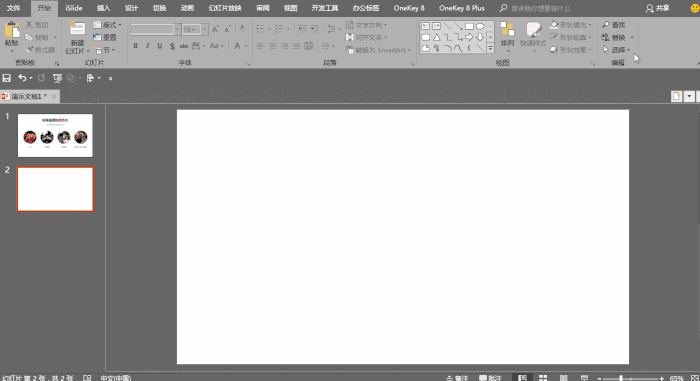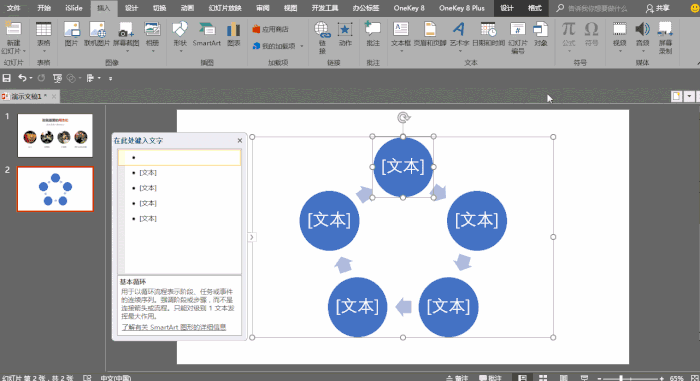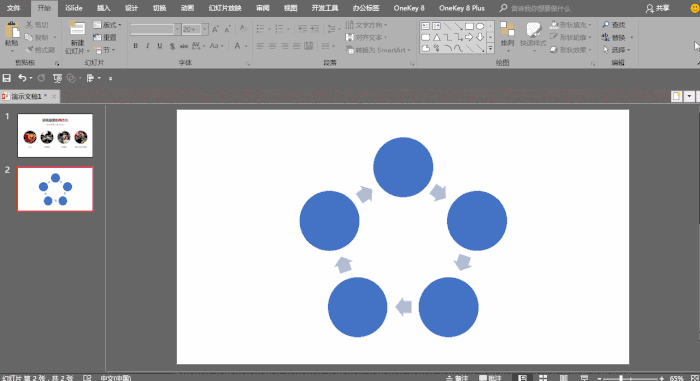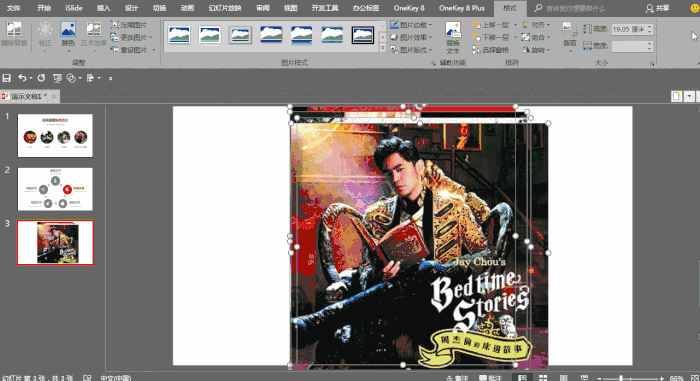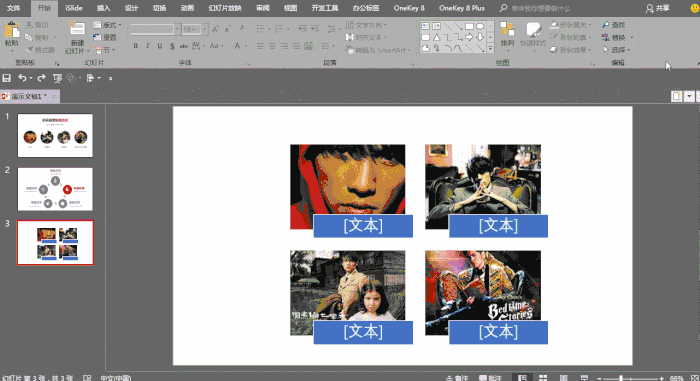PPT小白,如何设计出惊艳的逻辑图表
我们都有这样的经历,面对PPT中大段的文字时,会运用图表将文字信息合理分散。这也就是一图胜千言的意思,由此可见PPT图表的重要性。而我们常用的PPT图表制作方法,除了可以借助PPT自带的图形工具进行绘制,还可以从网络下载,但这一切并不实际。如何借助PPT自带的SmartArt图形功能,设计出惊艳的逻辑图表,这就是我们今天的课题。
工具/原料
PowerPoint 2016
islide插件
一、以“并列关系”图表为例:
1、第1步:插入SmartArt中的“图片题注列表”图形
2、第2步:统一图形的高度及宽度为正方形,再更改其形状为正圆形(可拖曳调整)
3、第3步:点击图片占位符填充图片,添加文字
4、最终设计的作品如下:
二、再以“循环关系”为例
1、第1步:插入SmartArt循环下的基本循环图形
2、第2步:选中图形,鼠标右键取消组合两次(快捷键Ctrl+Shift+G)
3、第3步:添加图标,修改颜色,文字说明
4、最终的设计作品如下:
三、图片快速转换成图表
1、第1步:在PPT中插入多张图片
2、第2步:全选图片,并选择图片格式(25种任选)
3、第3步:取消组合两次,再添加文字等信息
4、最终的设计作品如下:
声明:本网站引用、摘录或转载内容仅供网站访问者交流或参考,不代表本站立场,如存在版权或非法内容,请联系站长删除,联系邮箱:site.kefu@qq.com。
阅读量:34
阅读量:58
阅读量:77
阅读量:20
阅读量:47